Kui Apple esimest korda teatas iOS 12-st WWDC-s käesoleva aasta juunis, rääkis ettevõte üsna palju aega Screen Time - Apple'i funktsioonist, et edendada nutitelefonide tervislikku kasutamist ja takistada inimestel nende sõltuvust. Üks paljudest viisidest, kuidas ekraani aeg aitab nutitelefoni sõltuvust võidelda, on rakenduse piirangutega. Ekraaniajal on aga üks suur probleem - see ei luba teil lisada üksikuid rakendusi, et piirata kasutamist; vähemalt mitte lihtsalt. Just seda me täna lahendame.
Mis on rakenduse piirid?
Esiteks, mis on App piirid iOS-is? Lihtsalt öeldes, rakenduse piirangud võimaldavad teil määrata rakenduste jaoks ajapiirangu, mida iOS rakendab. Niisiis, saate seada ajapiirangu, näiteks 1 tund Instagramis, ja siis, kui olete Instagram 1 tund päevas, ei lase iOS teil rakendust kasutada kuni keskööni (see on siis, kui App Limits taimer taaskäivitub ).
Mis on probleem, tõesti?
Nüüd, kui iOS 12 on ametlikult välja toonud, olen kindel, et paljud olete teie iPhone'id värskendanud iOS-i uusima versiooniga ning olete võinud täheldada, et kui proovite rakenduse limiite ekraani ajal lisada, siis see ei lase lisate üksikuid rakendusi ja lisate selle asemel rakenduste kategooriad. Nii et kui soovite oma Instagrami kasutamist piirata, määrab Screen Time rakenduse piirangud kõikidele sotsiaalsetele rakendustele, mida me ei taha.
Seal on lihtne lahendus!
Siiski on siin lihtne lahendus. Üritasin seda meetodit meie iPhone X-s, kuid see peaks toimima samamoodi iPhone XS, iPhone XS Max, iPhone XR või isegi vanemate iPhone'i nagu iPhone 8, iPhone 7 jne puhul. Näiteks lisan rakenduse limiidi Instagram; kuid saate seda teha mis tahes soovitud rakenduses. Järgige alltoodud samme:
- Pöörake oma iPhone'is seaded ja puudutage ' Screen Time '.

- Siin puudutage " iPhone " ja näete oma iPhone'i kasutamise üksikasjalikku jaotust. Puudutage lihtsalt rakendust, millele soovite piirata .

- Puudutage ' Add Limit ', määrake soovitud limiit ja seejärel puudutage ' Add '.

See ongi nii, et teie valitud rakendusel (Instagram, minu puhul) on nüüd seatud piir ja see ei toimi, kui piir on saavutatud.
Määrake rakenduse piirangud konkreetsetele rakendustele ja piirake nutitelefoni sõltuvust
Noh see on kõik, mida pead tegema, et lisada rakenduse piirangud üksikutele rakendustele. Nii et mine edasi ja seadistage rakenduste piirangud rakendustele, mida kasutate palju ja (tõenäoliselt võib-olla) sõltuvuses. Samuti, kui teil on mingeid muid kahtlusi iOS 12 või selle erinevate funktsioonide suhtes, andke meile oma kommentaarides teada ja me saame selle õigesti.
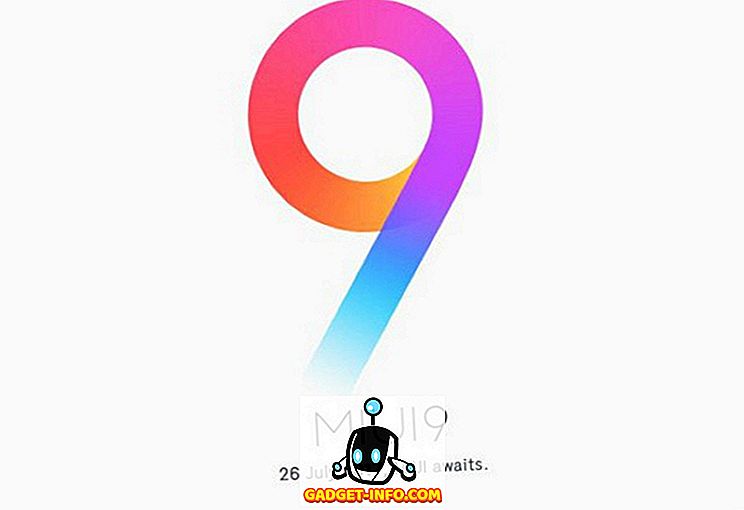
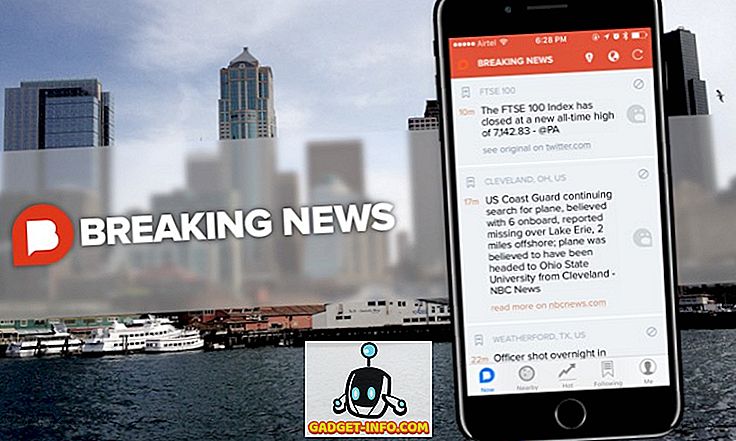
![2012. aasta Londoni olümpiamängude parimad rakendused [Infographic]](https://gadget-info.com/img/tech/689/top-apps-london-2012-olympics.jpg)





